一、前言描述
震旦打印机如何设置认证打印,没有经过认证用户的,无法使用打印机。
二、解决办法
1.到震旦打印机上进行认证设置。
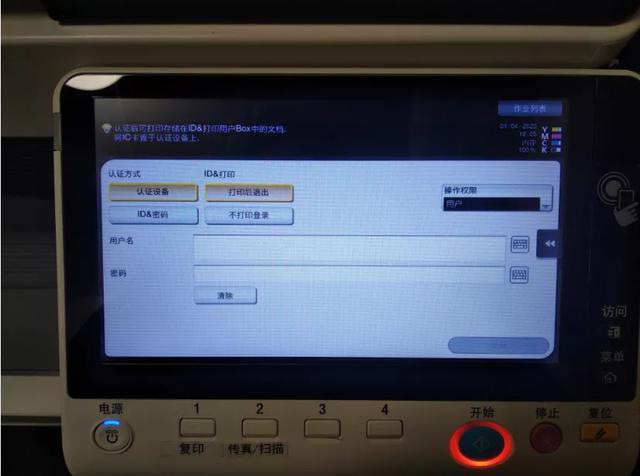
2.选择“菜单”选项。
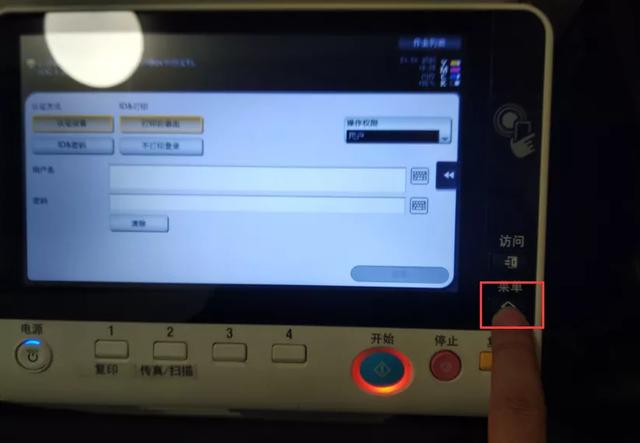
3.进入“机器设置”。
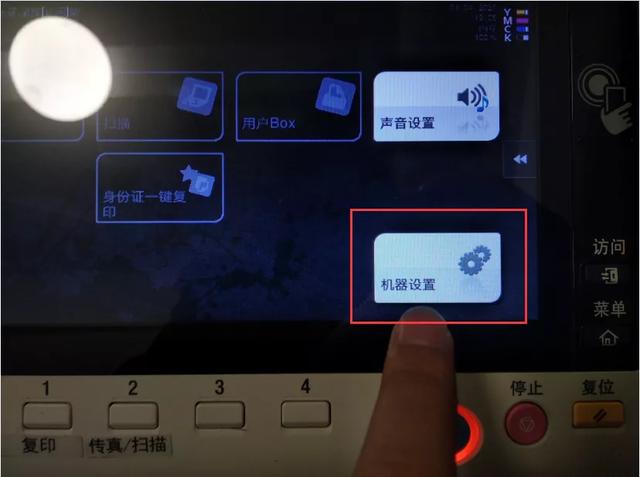
4.找到“管理员设置”。
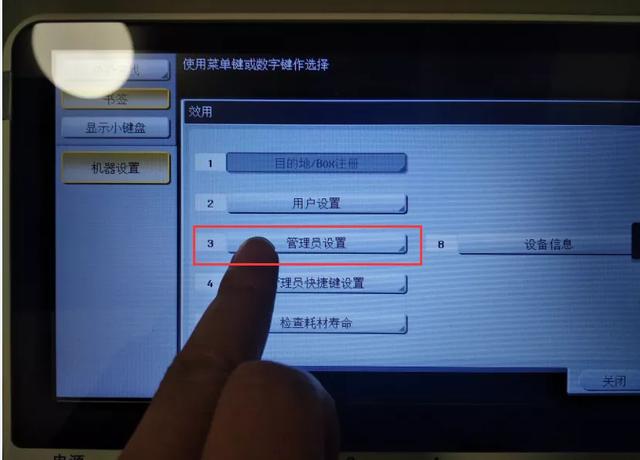
5.输入管理员密码,1-8。

9.找到“用户验证/帐户跟踪”设置。

10.选择“用户认证设置”。
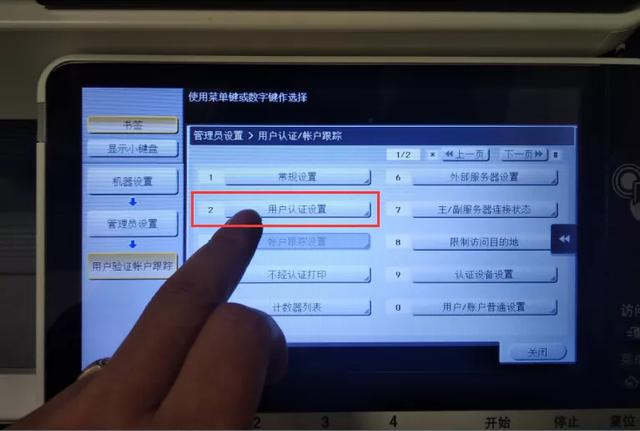
11.选择“用户注册”。
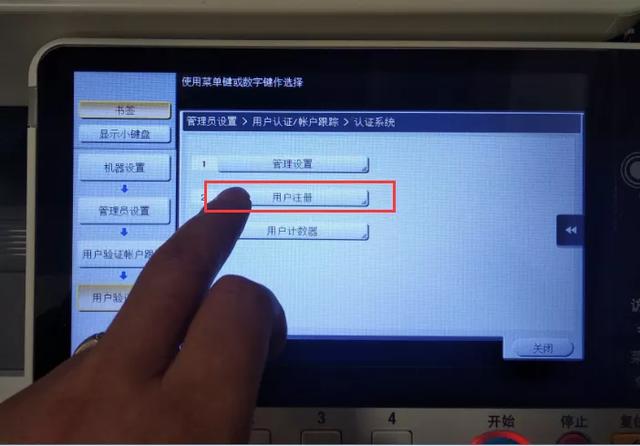
12.在用户注册中,找到一个空白没有人注册的号码,选中后选择“编辑”。
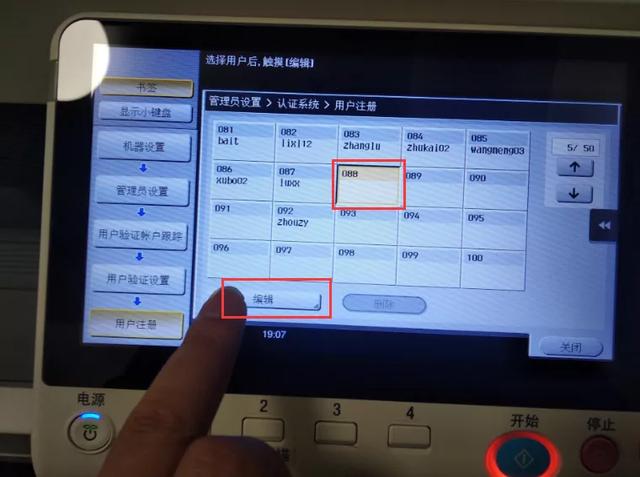
13.进行用户的,用户名和密码编辑。
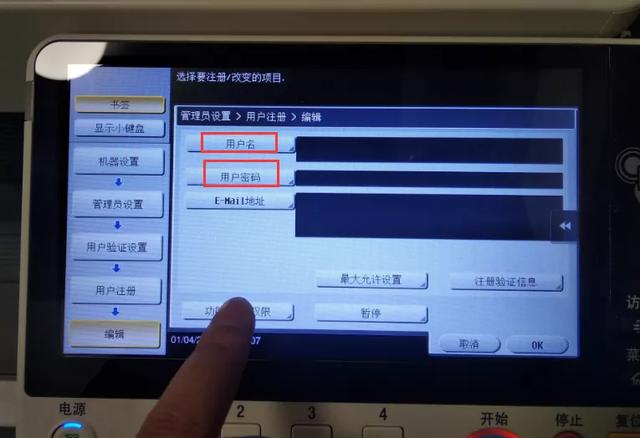
14.选择输入法为“字母/数字”,输入用户名。
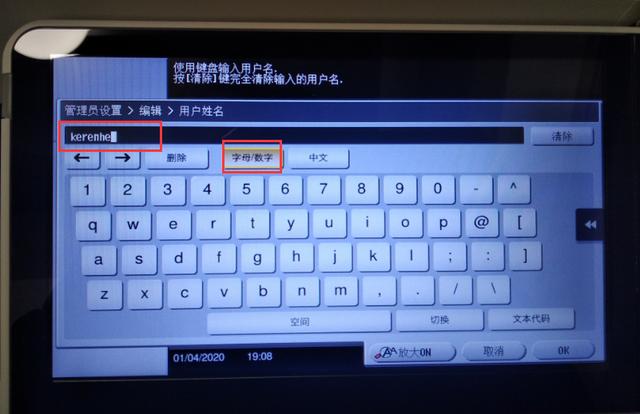
15.用户名输入完成。
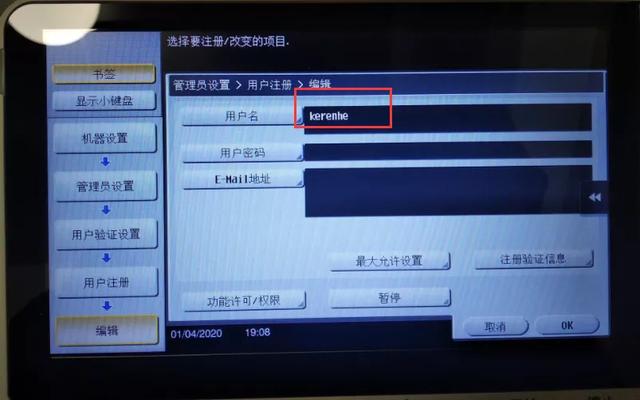
16.进行“用户密码”设置。
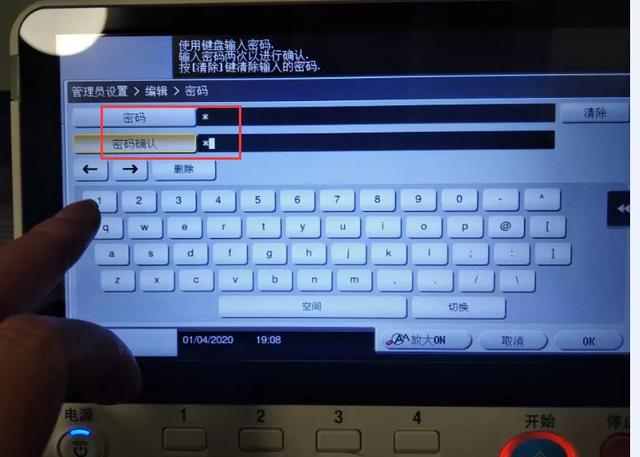
17.用户名和用户密码都已设置完成。

18.选框中088已经设置了一个用户和密码。
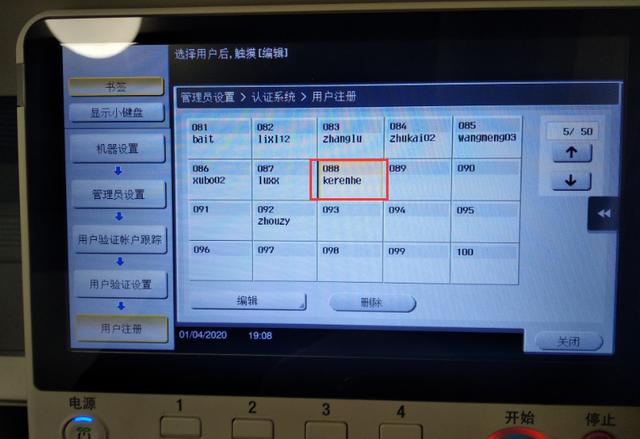
19.一步一步点击返回认证界面。

20.选择关闭。
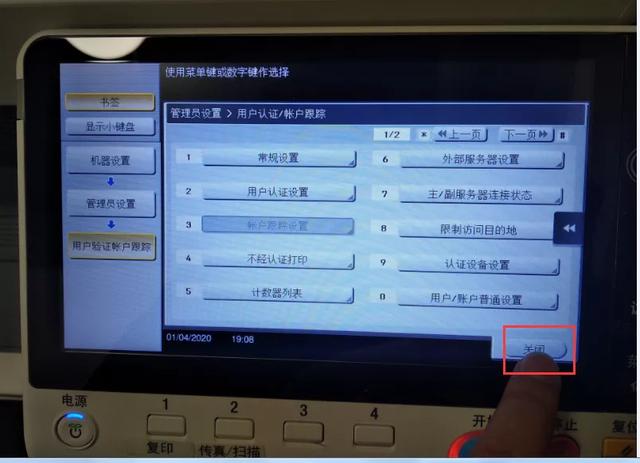
21.选择关闭。

22.选择关闭。
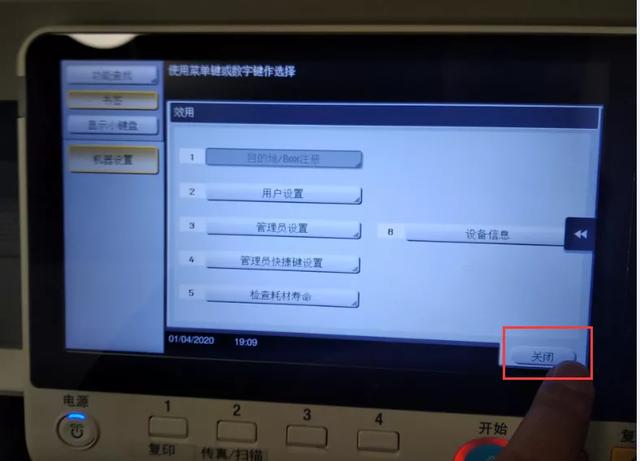
三、电脑认证
1.进入电脑,找到已经安装好的打印机,在首选项中,找到“认证/部门管理(K)...”
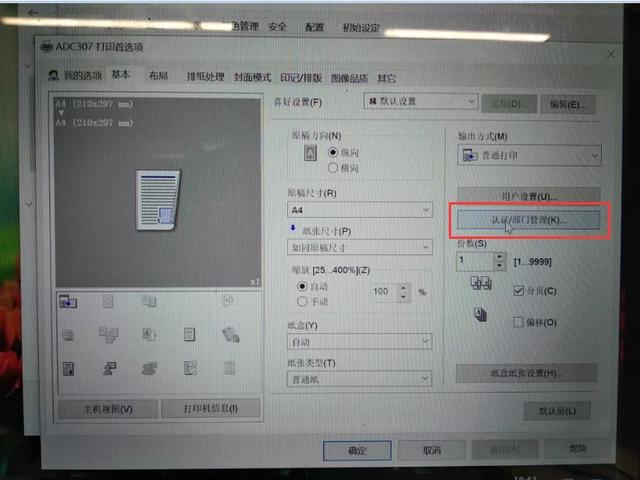
2.在登录用户中,输入用户名和密码,然后点击认证,当看到验证成功。说明电脑和打印机之前的认证成功。
然后开始测试是否可以成功打印,打印测试页。
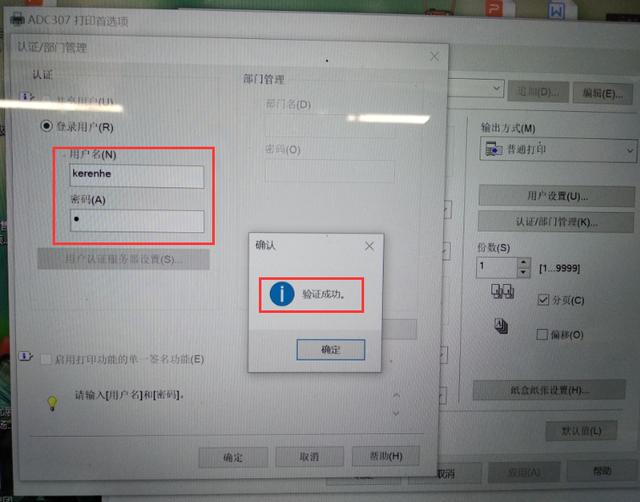
2.测试页打印完成后,到打印上,选择ID&密码,输入创建的用户名和密码。
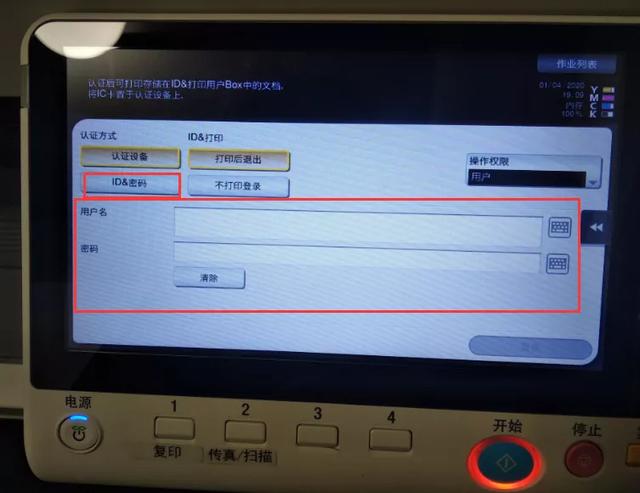
3.输入完成后,点击登录。
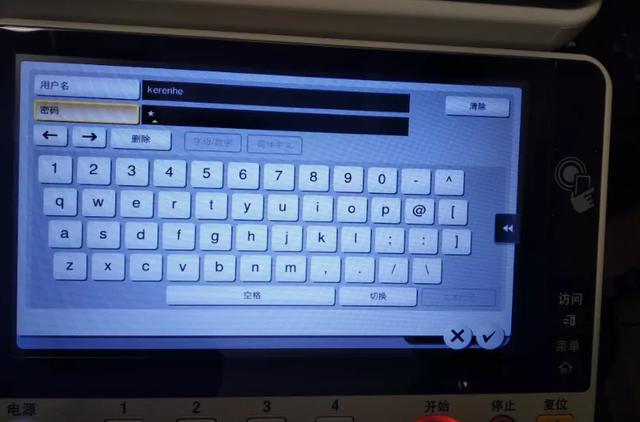
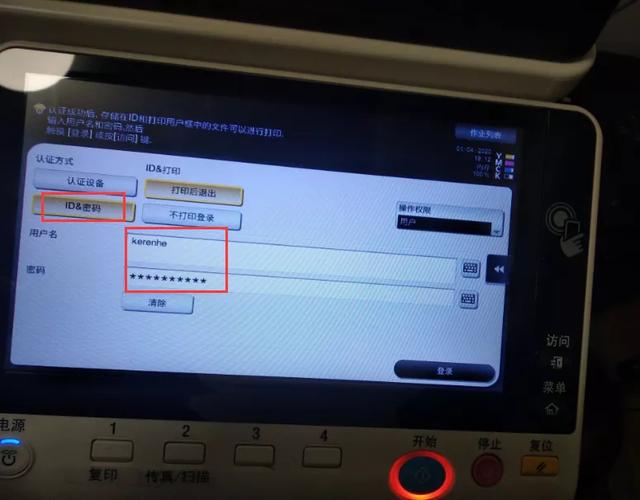
4.登录成功后,就可以打印文档了。

关注IT小技术,有您想要的IT小技术!























 被折叠的 条评论
为什么被折叠?
被折叠的 条评论
为什么被折叠?








